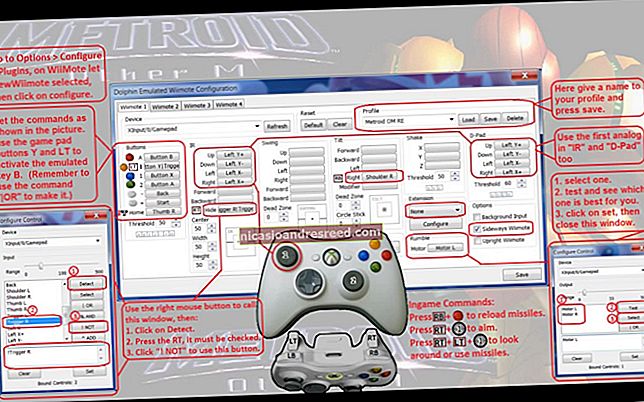Ang iyong Firewall ng iyong Mac ay Naka-Off Bilang Default: Kailangan Mo Bang Paganahin Ito?

Ang Mac OS X ay nagpapadala ng built-in na firewall, ngunit hindi ito pinapagana bilang default. Ang Windows firewall ay pinagana sa pamamagitan ng default mula pa noong ang mga bulate tulad ng Blaster ay nahawahan ang lahat ng mga mahihinang mga sistemang Windows XP, kaya kung ano ang nagbibigay?
Ang mga Mac ay magsasama ng isang firewall, na maaari mong paganahin mula sa Seguridad at Privacy sa Mga Setting ng System. Tulad ng mga firewall sa iba pang mga operating system, pinapayagan kang hadlangan ang ilang mga papasok na koneksyon.
Ano talaga ang Ginagawa ng isang Firewall
KAUGNAYAN:Ano ba Talaga ang Ginagawa ng isang Firewall?
Ang pag-unawa kung bakit hindi naka-on ang firewall bilang default at kung dapat mo itong paganahin muna ay nangangailangan ng pag-unawa sa kung ano talaga ang ginagawa ng isang firewall. Ito ay higit pa sa isang switch na i-flip mo upang mapalakas ang iyong seguridad, tulad ng kung minsan naiintindihan ito ng mga gumagamit ng Windows.
Ang mga firewall na tulad nito ay gumagawa ng isang bagay: Hinahadlangan nila ang mga papasok na koneksyon. Pinapayagan ka rin ng ilang mga firewall na harangan ang mga papalabas na koneksyon, ngunit ang mga built-in na firewall sa Mac at Windows ay hindi gagana sa ganitong paraan. Kung nais mo ang isang firewall na magbibigay-daan sa iyo upang pumili kung aling mga programa ang makakonekta sa Internet o hindi, tumingin sa ibang lugar.
Ang isang papasok na koneksyon ay isang problema lamang kung may mga application na nakikinig para sa mga papasok na koneksyon. Iyon ang dahilan kung bakit kinakailangan ang isang firewall sa Windows sa lahat ng mga taon na ang nakakaraan - dahil ang Windows XP ay may napakaraming serbisyo na nakikinig para sa mga koneksyon sa network, at ang mga serbisyong iyon ay pinagsamantalahan ng mga bulate.

Bakit Hindi Ito Pinapagana Ng Default sa isang Mac
Ang isang pamantayang sistema ng Mac OS X ay walang ganitong mga potensyal na mahina ang serbisyo na nakikinig bilang default, kaya't hindi nito kailangan ng naka-tacked na firewall upang makatulong na protektahan ang mga nasabing mahina na serbisyo mula sa pag-atake.
Ito talaga ang parehong dahilan kung bakit hindi ipinapadala ng Ubuntu Linux ang firewall nito bilang default - isa pang bagay na naging kontrobersyal noong panahong iyon. Kinuha ng Ubuntu ang diskarte ng simpleng hindi pagkakaroon ng mga potensyal na mahina ang serbisyo na nakikinig sa pamamagitan ng default, kaya ang isang sistema ng Ubuntu ay ligtas nang walang isang firewall. Gumagana ang Mac OS X sa parehong paraan.
Ang Downsides ng Firewalls
KAUGNAYAN:Bakit Hindi mo Kailangang Mag-install ng isang Third-Party Firewall (At Kapag Gawin Mo)
Kung gumamit ka ng isang Windows PC na may kasamang default na Windows firewall, malalaman mo na maaari itong maging sanhi ng mga problema. Kung nagpapatakbo ka ng isang full-screen application - tulad ng isang laro - ang firewall dialog ay regular na pop up sa likod ng window na iyon at mangangailangan ng Alt + Tabbing bago gumana ang laro, halimbawa. Ang mga karagdagang dayalogo ay karagdagang abala.
Mas masahol pa, ang anumang lokal na application na tumatakbo sa iyong computer ay maaaring suntukin ang isang butas sa iyong firewall. Dinisenyo ito upang matulungan ang mga application na nangangailangan ng mga papasok na koneksyon na gumana nang walang karagdagang pagsasaayos. Gayunpaman, nangangahulugan ito na ang firewall ay hindi tunay na mahusay na proteksyon laban sa anumang nakakahamak na software na nais na magbukas ng isang port at makinig sa iyong computer. Kapag nahawahan ang iyong computer, hindi makakatulong ang firewall ng software nito.

Kapag Maaaring Naisin Mong Paganahin Ito
Kaya, nangangahulugan ba ito na hindi mo gugustuhin na gumamit ng isang firewall? Hindi! Makakatulong pa rin ang isang firewall kung nagpapatakbo ka ng potensyal na mahina ang software na hindi mo nais na ma-access sa Internet. Halimbawa, sabihin nating nag-install ka ng isang web server ng Apache o iba pang server software at nakikipag-usap ka rito. Maaari mong ma-access ito nang buong-buo sa iyong computer sa pamamagitan ng localhost. Upang maiwasang makipag-ugnay sa sinumang iba pa sa server software na ito, maaari mo lamang paganahin ang firewall. Maliban kung pinagana mo ang isang pagbubukod para sa tukoy na piraso ng server software, ang lahat ng mga papasok na koneksyon dito mula sa labas ng iyong computer ay mai-block.
Ito lang talaga ang sitwasyon kung saan makakakuha ka ng isang benepisyo mula sa pagpapagana ng firewall ng iyong Mac, kahit papaano para sa mga desktop PC. Kung gumagamit ka ng Mac OS X bilang isang server system na nakalantad nang direkta sa Internet, malinaw na gugustuhin mong i-lock ito hangga't maaari sa isang firewall.
Ngunit Maaari Mo Ito Paganahin, Kung Gusto Mo Ba
Kaya, kung ikaw ay isang tipikal na gumagamit ng Mac, talagang hindi mo kailangang paganahin ang firewall. Ngunit, kung nag-aalinlangan ka sa payo dito o nararamdaman mong mas mahusay ito na pinagana, malaya ka rin na paganahin ito. Ang mga karaniwang gumagamit ng Mac ay malamang na hindi mapansin ang maraming (o anumang) isyu pagkatapos na paganahin ang firewall. Ang lahat ay dapat magpatuloy na gumana nang normal.
KAUGNAYAN:Paano Mag-install ng Mga Aplikasyon Sa isang Mac: Lahat ng Kailangan Mong Malaman
Ang setting ng default ay upang "Awtomatikong payagan ang naka-sign na software na makatanggap ng mga papasok na koneksyon," na nangangahulugang lahat ng mga application ng Apple sa iyong Mac, mga app mula sa Mac App Store, at mga naka-sign na app na pinapayagan sa pamamagitan ng proteksyon ng GateKeeper ng iyong Mac ay pinapayagan na makatanggap ng mga koneksyon nang wala ang iyong input . (Sa madaling salita, ang isang app mula sa isang "Kinikilalang developer" ay may wastong pirma.)
Hindi ka gaanong hahadlangan kung pinagana mo ang firewall sa mga default na setting.

Paano Paganahin at I-configure ang Built-in Firewall ng iyong Mac
Kung nais mong paganahin at i-configure ang firewall ng iyong Mac, huwag mag-atubiling. I-click ang menu ng Apple, piliin ang Mga Kagustuhan sa System, at i-click ang Security at Privacy icon. I-click ang tab na Firewall, i-click ang icon na lock, at ipasok ang iyong password. I-click ang I-On ang Firewall upang i-on ang firewall, at pagkatapos ay i-click ang Mga Opsyon ng Firewall upang i-configure ang iyong mga pagpipilian sa firewall.
Mula dito, maaari mong i-configure ang mga pagpipilian at magdagdag ng mga application sa listahan. Ang isang application na idinagdag mo sa listahan ay maaaring payagan o ma-block ang mga papasok na koneksyon - ang iyong pinili.

Sa buod, ang isang firewall ay hindi talaga kinakailangan sa isang tipikal na Mac desktop, tulad ng hindi talaga ito kinakailangan sa isang tipikal na desktop ng Ubuntu Linux. Maaari itong humantong sa mas maraming abala sa pag-set up ng ilang mga serbisyo sa network. Ngunit, kung sa tingin mo ay mas komportable ka rito, malaya mong paganahin ito!